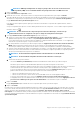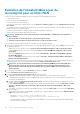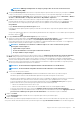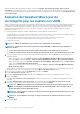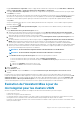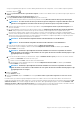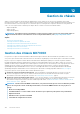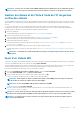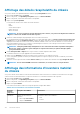Users Guide
REMARQUE : OMIVV prend uniquement en charge les partages CIFS des versions 1.0 et 2.0 de Server
Message Block (SMB). Il est recommandé d'utiliser des partages CIFS basés sur SMB version 2.0.
4. Cliquez sur Suivant.
La page Sélectionner les composants s'affiche.
5. À l'aide des cases à cocher, sélectionnez au moins un composant de micrologiciel dans la liste, puis cliquez sur Suivant.
Il est impossible de sélectionner les composants qui sont dans une rétrogradation ou dont la mise à jour est déjà planifiée. Vous pouvez
sélectionner les composants qui sont répertoriés pour une rétrogradation en sélectionnant l'option Autoriser la rétrogradation.
La page Planifier une mise à jour du micrologiciel s'affiche.
Pour filtrer des valeurs séparées par des virgules provenant du contenu des divers composants de la grille de données, utilisez le
champ Filtre.
Vous pouvez également faire glisser les colonnes dans la grille des données des composants. Si vous souhaitez exporter à partir de
l'Assistant, cliquez sur
.
REMARQUE : Si vous sélectionnez des composants qui nécessitent un redémarrage, assurez-vous que
l'environnement vCenter est configuré de sorte que les charges de travail puissent être migrées.
6. Sur la page Planifier une mise à jour du micrologiciel, procédez comme suit :
a. Spécifiez le nom de la tâche dans le champ Nom de la tâche de mise à jour de micrologiciel et, si vous le souhaitez, spécifiez
également la description de cette tâche dans le champ Description de la mise à jour de micrologiciel.
Le nom de la tâche de mise à jour du micrologiciel est obligatoire et empêche l'utilisation d'un nom existant. Si vous supprimez la
tâche de mise à jour du micrologiciel, vous pouvez réutiliser son nom.
b. En cas de problèmes lors de la mise à jour du micrologiciel, cliquez sur Supprimer la file d'attente des travaux et réinitialiser
iDRAC. Cela peut permettre de mener à bien le processus de mise à jour. Ceci augmente la vitesse globale de mise à jour
nécessaire pour terminer la tâche, annule toutes les tâches ou activités en attente planifiées sur l'iDRAC et réinitialise l'iDRAC.
c. Saisissez la valeur d'expiration du délai en mode maintenance (en minutes). Si le temps d'attente dépasse le temps indiqué, la tâche
de mise à jour échoue et la tâche d'entrée en mode maintenance sera annulée ou expirera. Cependant, les composants peuvent
être mis à jour automatiquement lorsque l'hôte est redémarré.
REMARQUE : La valeur minimale d'expiration du délai en mode maintenance est de 60 minutes.
REMARQUE : La valeur maximale d'expiration du délai en mode maintenance est d'un jour.
d. Sélectionnez l'une des options suivantes :
• Sélectionnez Mettre à jour maintenant pour démarrer immédiatement la tâche de mise à jour du micrologiciel.
Par défaut, l'option Quitter le mode de maintenance après la mise à jour du micrologiciel est sélectionnée.
Par défaut, l'option Déplacer les machines virtuelles hors tensions et suspendues sur d'autres hôtes du cluster est sélectionnée.
La désactivation de cette option déconnecte la machine virtuelle jusqu'à ce que le périphérique hôte soit en ligne.
• Pour exécuter la tâche de mise à jour du micrologiciel ultérieurement, sélectionnez Planifier la mise à jour. Vous pouvez
planifier la tâche de mise à jour du micrologiciel pour qu'elle intervienne 30 minutes plus tard.
○ Dans la zone Calendrier sélectionnez les mois et jour.
○ Dans la zone de texte Heure, saisissez l'heure au format HH:MM. L'heure est celle de l'appliance OMIVV.
• Pour éviter une interruption de service, sélectionnez Appliquer les mises à jour lors du prochain redémarrage.
• Pour appliquer la mise à jour et redémarrer même si l'hôte n'est pas en mode maintenance, sélectionnez Appliquer les mises à
jour et forcer le redémarrage sans passer en mode maintenance. Cette méthode n'est pas recommandée.
7. Cliquez sur Suivant.
La page Récapitulatif indique les détails de tous les composants après la mise à jour du micrologiciel.
8. Cliquez sur Terminer.
La tâche de mise à jour du micrologiciel prend plusieurs minutes et sa durée varie en fonction du nombre de composants qui y sont inclus.
Vous pouvez afficher l'état des tâches de mise à jour du micrologiciel sur la page File d'attente des tâches. Pour accéder à la page File
d'attente des tâches, dans OpenManage Integration, sélectionnez Surveiller > File d'attente des tâches > Mises à jour du
micrologiciel. Une fois la tâche de mise à jour du micrologiciel terminée, l'inventaire s'exécute automatiquement sur les hôtes sélectionnés
et les hôtes quittent automatiquement le mode de maintenance si l'option correspondante est sélectionnée sur la page Planifier une mise
à jour du micrologiciel.
À propos des mises à jour de micrologiciel
101